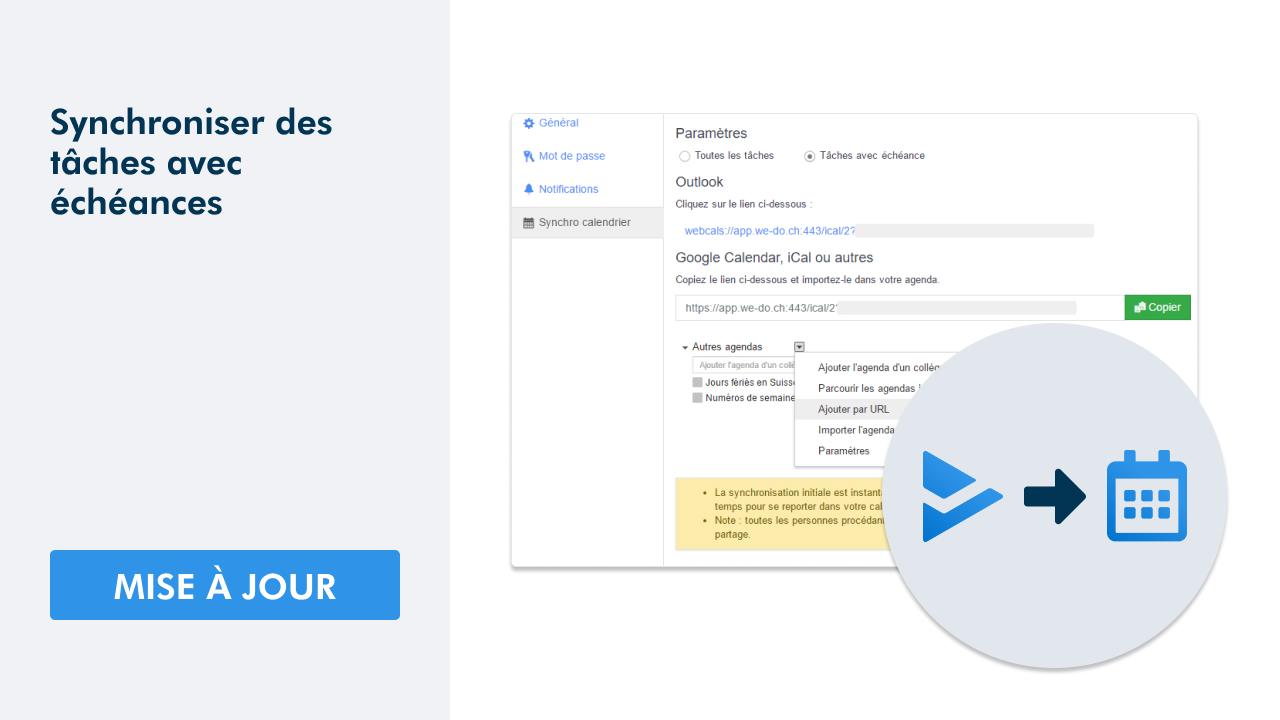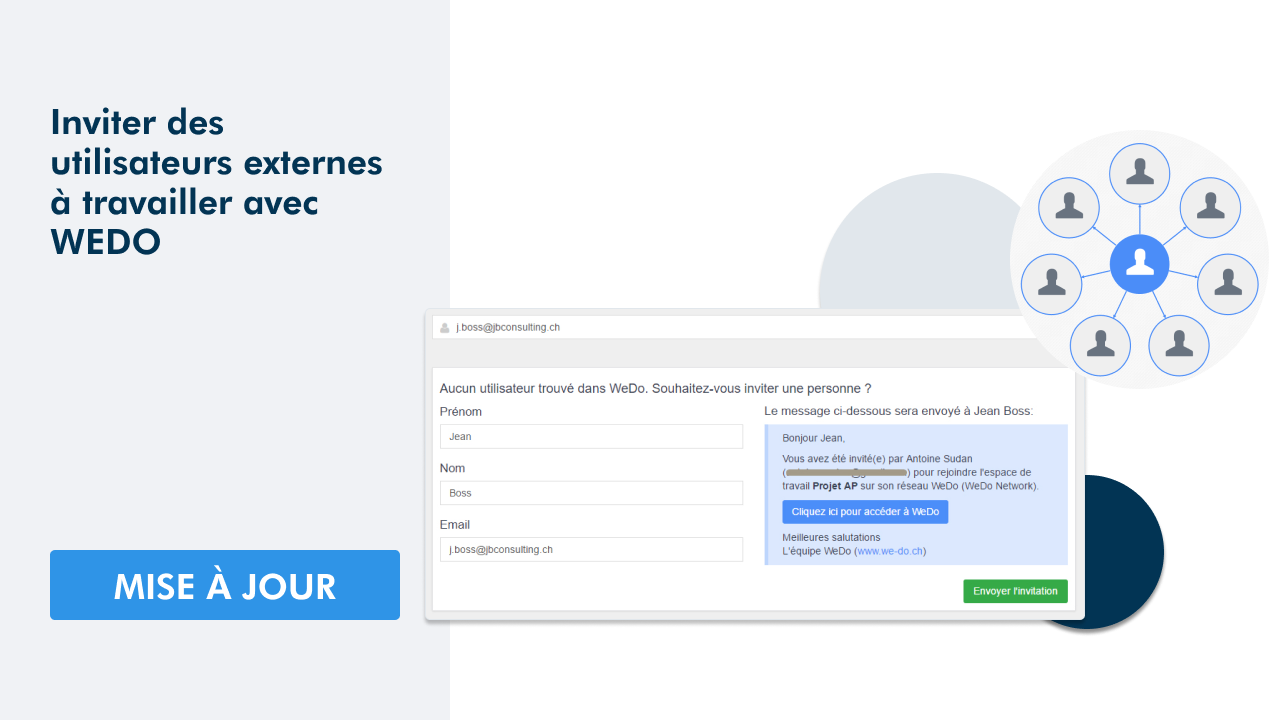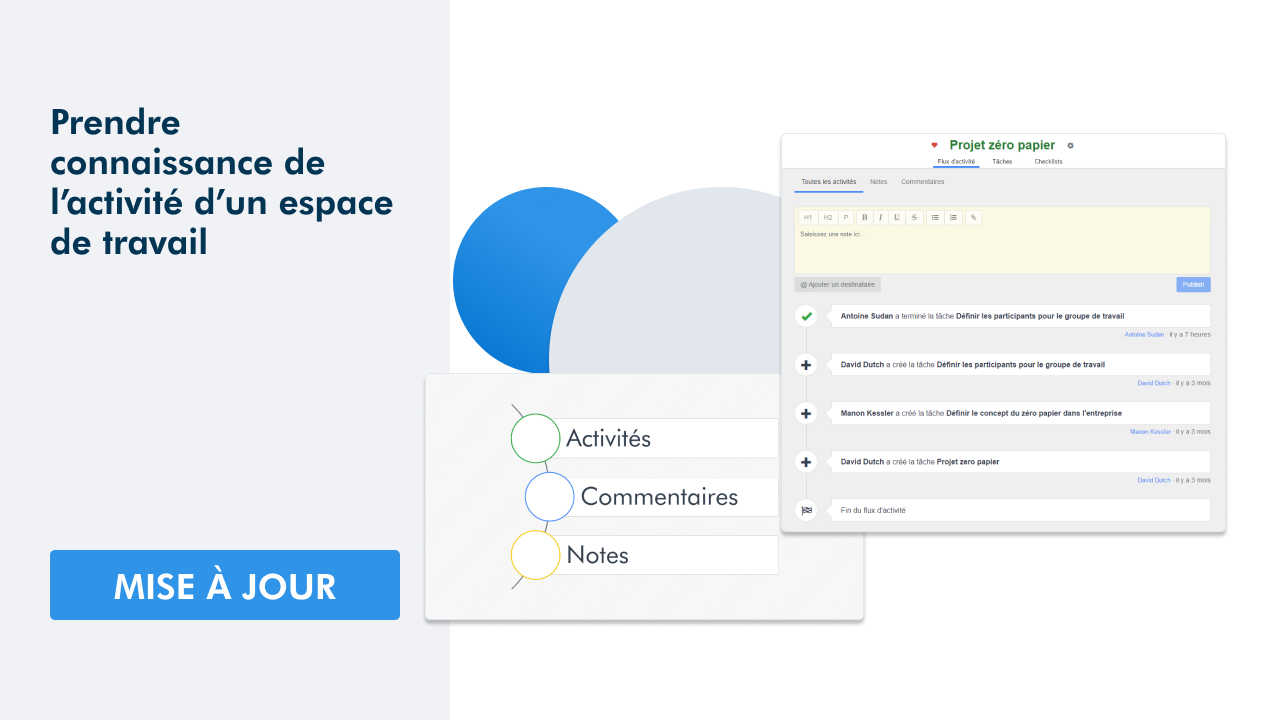Déplacer une réunion dans un autre espace de travail
Vous avez désormais la possibilité de déplacer une réunion dans un autre espace de travail. Pour ce faire, rendez-vous dans l’espace de travail concerné (1) puis dans l’onglet Réunions (2). Repérez la réunion en question, cliquez sur le bouton avec les trois points verticaux (3) puis sur Déplacer vers... (4).
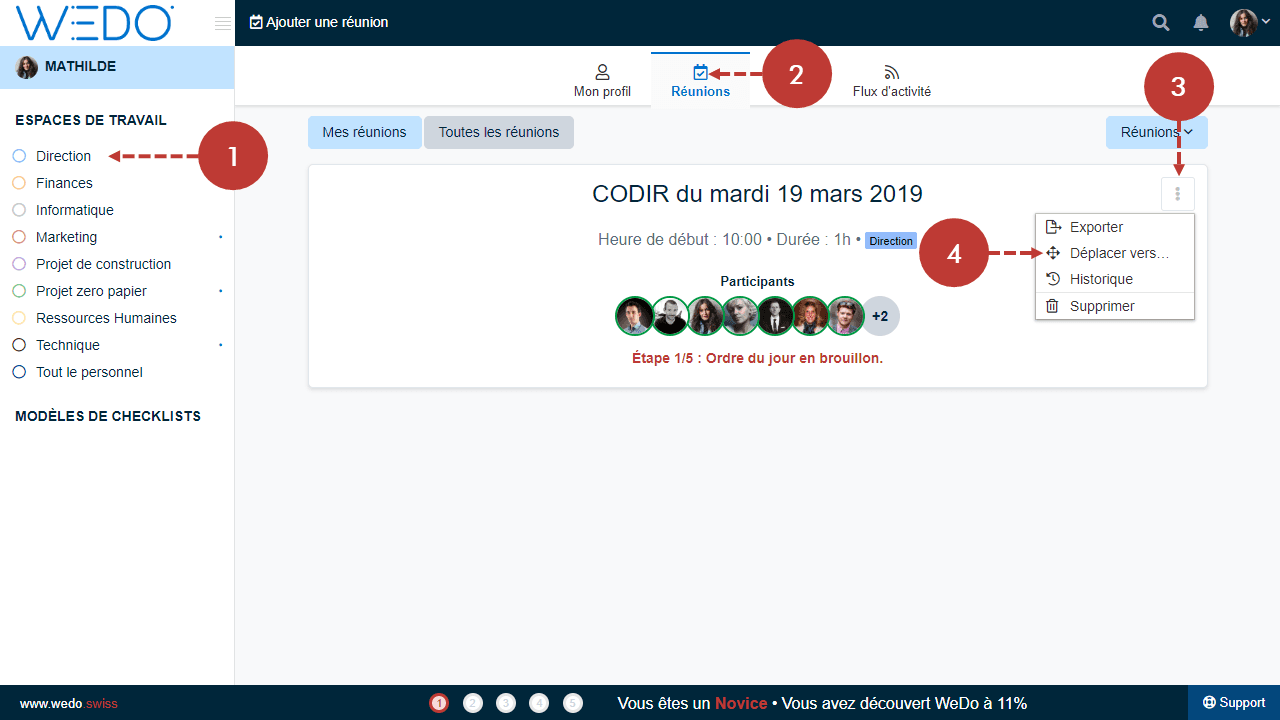
Une fenêtre s’ouvre : à partir du menu déroulant, sélectionnez l’espace de travail dans lequel vous souhaitez déplacer la réunion (5).
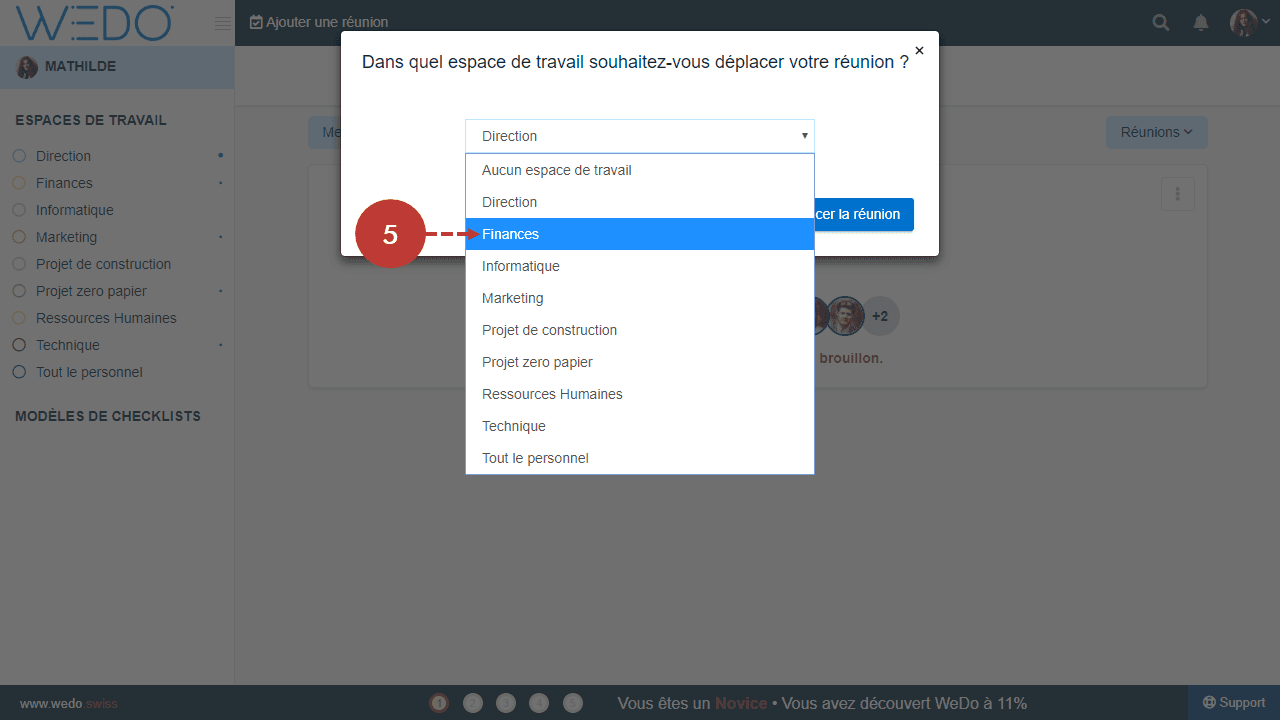
Finalement, cliquez sur Déplacer la réunion (6).
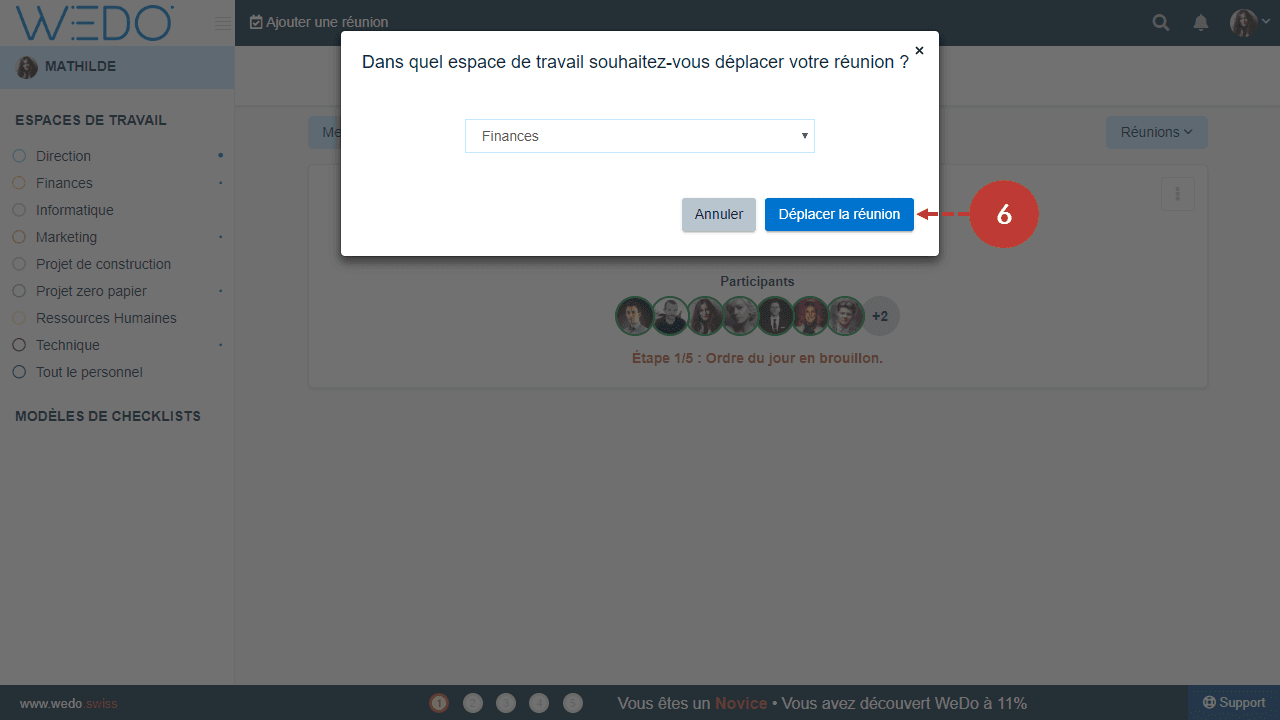
Créer une réunion hors d'un espace de travail
Des réunions peuvent être créées à partir de votre espace personnel. Cette fonctionnalité vous permet d’organiser une rencontre bilatérale sans devoir créer un espace de travail à usage unique. Autre cas d'utilisation ; vous avez la possibilité de préparer un ordre du jour en privé et de le rendre accessible au moment opportun en déplaçant la réunion dans l’espace de travail adéquat.
Pour ajouter une réunion à partir de votre Espace personnel (1), rendez-vous dans l’onglet Réunions (2) puis cliquez sur Ajouter une réunion (3).
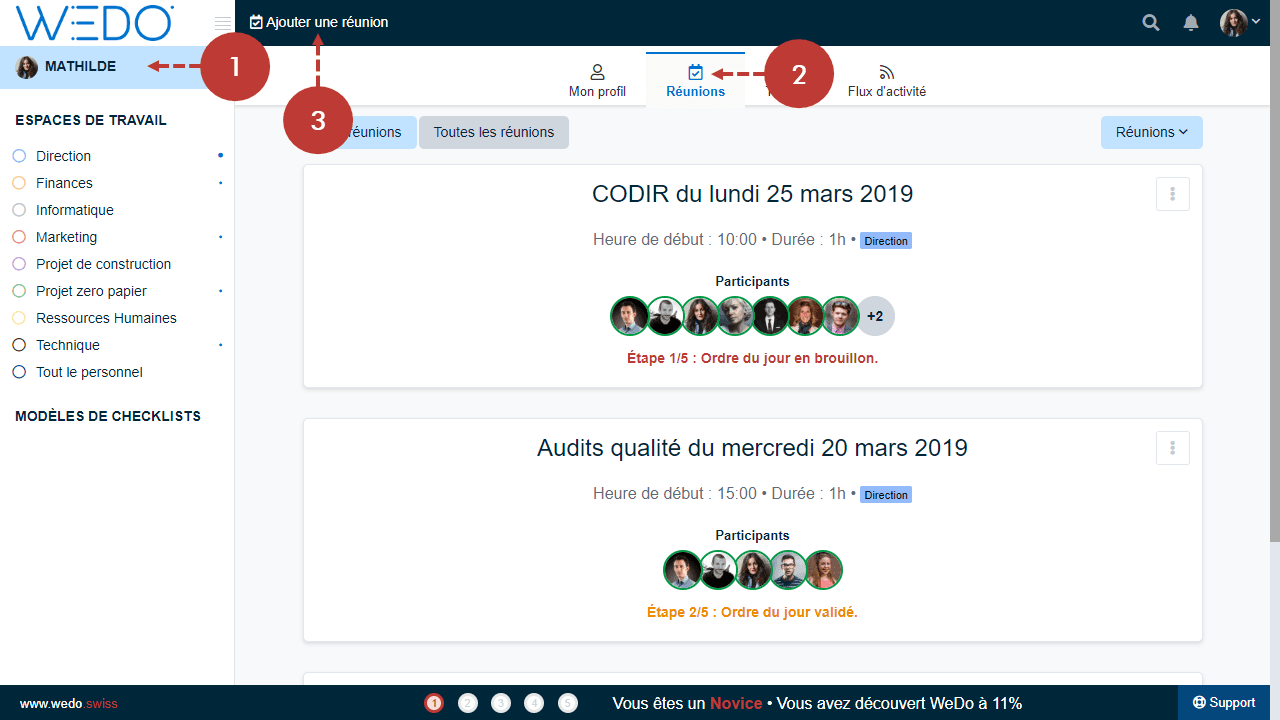
Importer des tâches depuis tous les espaces de travail
Des tâches liées à d’autres espaces de travail peuvent être importées dans les points de l’ordre du jour d’une réunion spécifique. Cette option vous sera utile si vous souhaitez organiser une réunion globale dans laquelle seront traitées plusieurs tâches inhérentes à différents espaces de travail. Depuis la boîte des tâches en suspens ou à partir du bouton + (1), vous pouvez accéder à toutes les tâches des espaces de travail dont vous êtes membre.
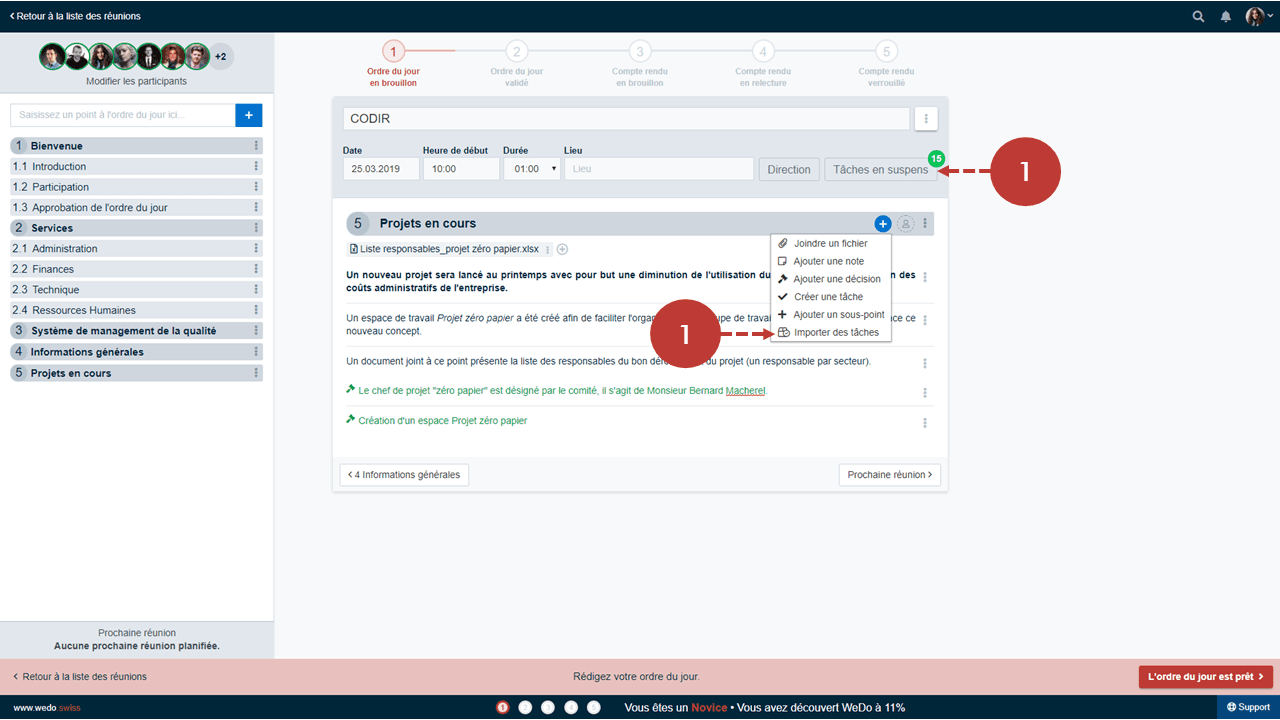
Un menu déroulant (2) permettant de naviguer d’un espace à un autre a été ajouté. Pour accéder aux tâches en suspens d’un autre espace de travail, cliquez sur le menu déroulant, sélectionnez l’espace dans lequel figurent les tâches à importer (3) et cliquez sur les tâches à importer (4).
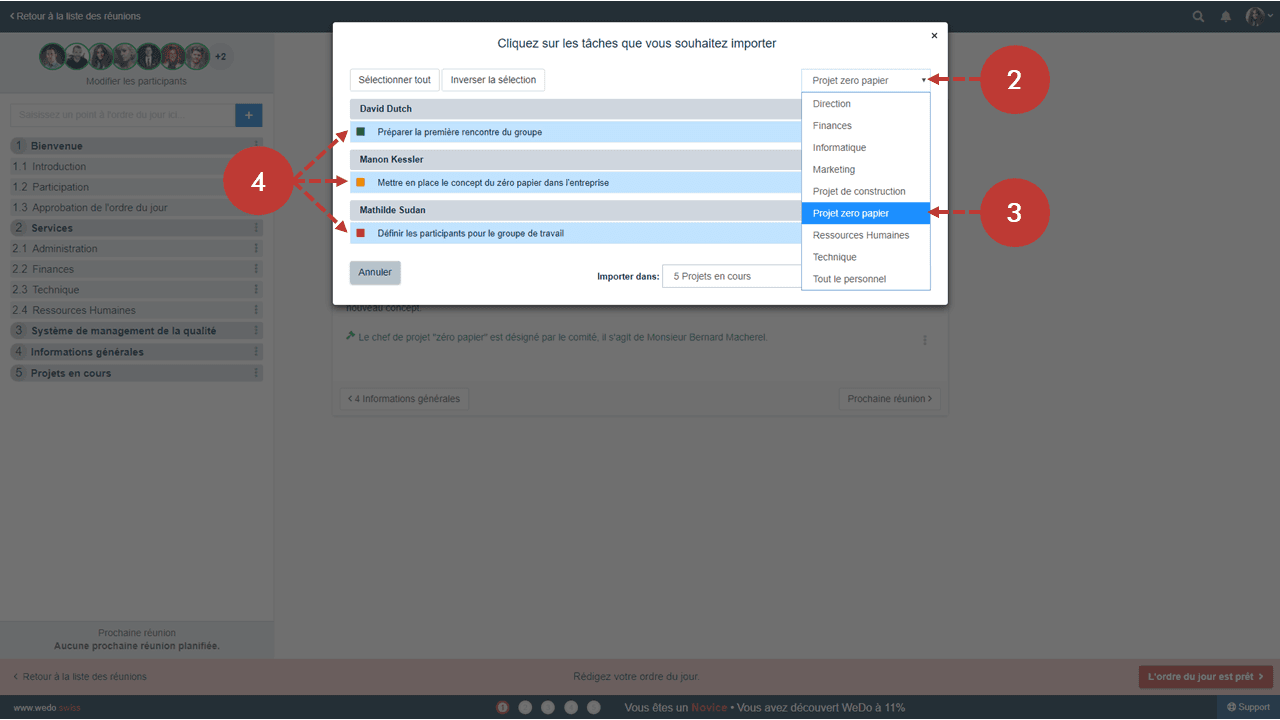
Pour finaliser l’importation, cliquer sur Importer (5).
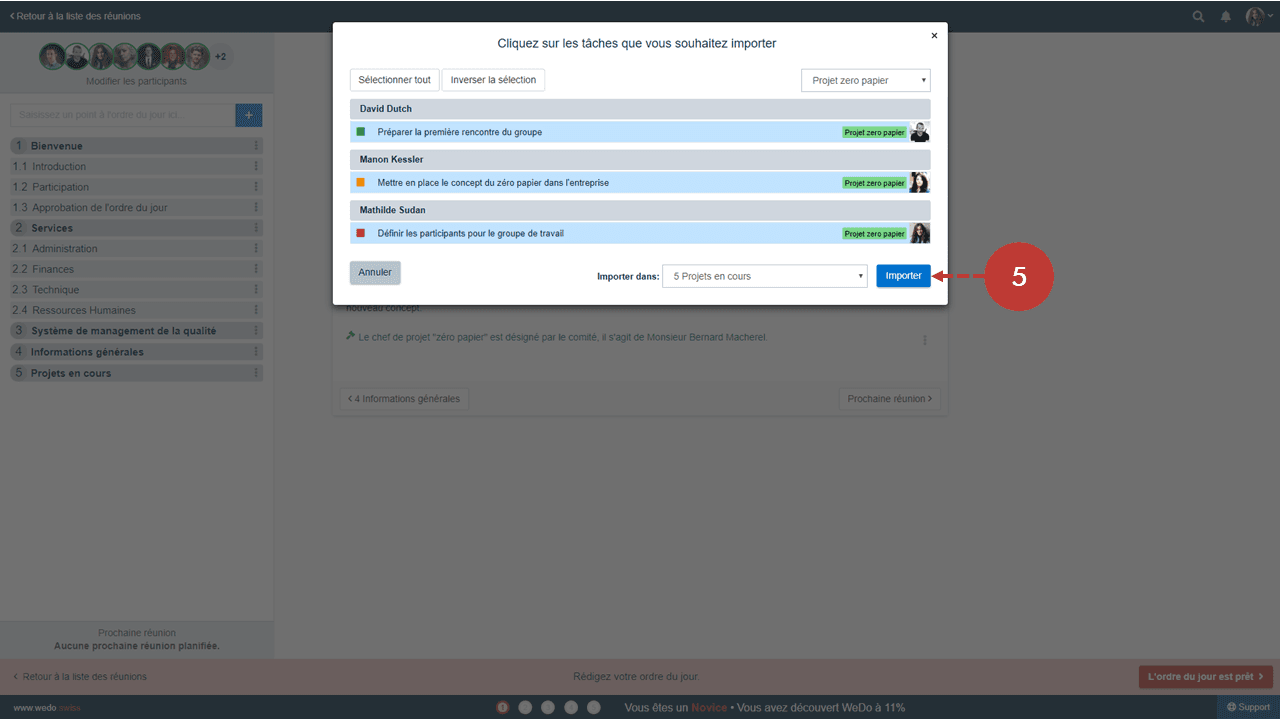
Réordonner les notes et les décisions d’un point
Il est désormais possible de changer l’ordre des notes et des décisions figurant dans un point ou un sous-point. Lorsque vous survolez une note, le bouton glisser-déposer apparaît dans la marge gauche. Cliquez sur celui-ci puis glissez-déposez la note à l’endroit souhaité.
Info : il est pour l’heure impossible de bouleverser l’organisation par défaut Notes > Décisions > Tâches.
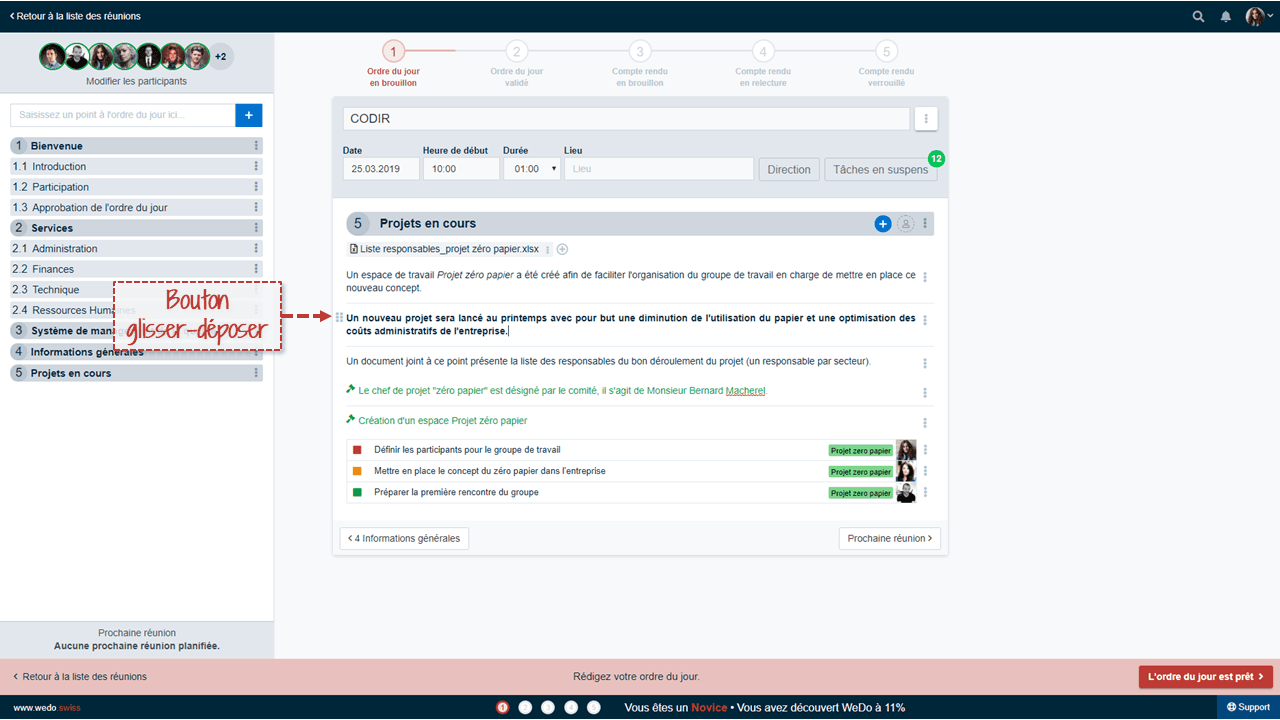
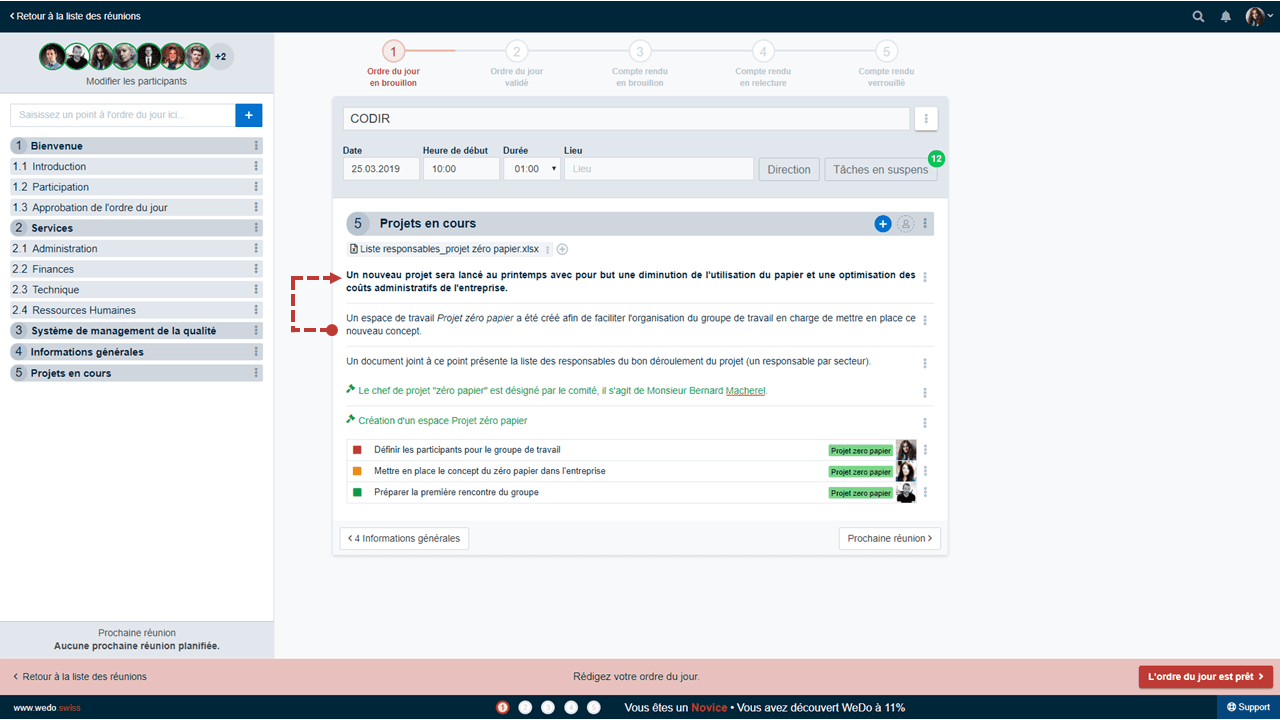
Des questions supplémentaires concernant les réunions ? Consultez les articles de notre centre d'aide !
Articles connexes
Recevez les dernières astuces directement dans votre boîte de réception